Демонстрация экрана
Организатор может включить демонстрацию своего экрана без обратной видео связи с участниками. При этом участники будут видеть экран и слышать организатора.
Чтобы включить демонстрацию нажмите кнопку и выберите объект для демонстрации в открывшемся диалоге. Вы можете дать разрешение на демонстрацию всего экрана, любого окна на экране, либо любой вкладки вашего браузера.

При успешном соединении с участником, в списке правее каждого имени участника вы увидите  .
.
Во время демонстрации экрана можно временно выключить свой микрофон или видеокартинку. Для этого нажмите на соответствующую кнопку  и
и  , которые находятся в верхнем правом углу вашего видео демонстрации экрана на правой боковой панели.
, которые находятся в верхнем правом углу вашего видео демонстрации экрана на правой боковой панели.
Нажмите кнопку настройки  , для того, чтобы выбрать подходящий микрофон, если на вашем компьютере их несколько. Кнопка находится в верхнем правом углу вашего видео демонстрации экрана на правой боковой панели.
, для того, чтобы выбрать подходящий микрофон, если на вашем компьютере их несколько. Кнопка находится в верхнем правом углу вашего видео демонстрации экрана на правой боковой панели.
Организатор может переключиться на видео со своей вебкамеры, не прерывая связь с остальными участниками. Для этого нужно нажать на кнопку:
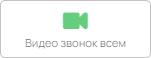
Во время демонстрации экрана на доске появляется отдельное окно.
Если вы его закрыли, то открыть его вновь возможно, нажав на кнопку 
Организатор может прекратить демонстрацию, не завершая текущий сеанс. Для этого нужно нажать на кнопку:
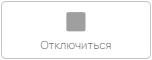
При завершении сеанса демонстрация экрана прекращается автоматически.